打开“首选项”对话框的“定位映射”类别中的使用定位映射设置后,当焦点在主页时,您可以使用定位键盘导航功能。这种方法让您可轻松选择工具和调整工具设置(通过选项菜单和复选框进行控制)。
定位键盘导航是一种利用经过定位映射的键盘的导航方法。定位映射是指将键盘区域映射到用户界面中各种控制选项的逻辑集合。
缺省情况下,东慧鸾图 会对您的键盘进行定位映射。下图显示了缺省的定位映射:

黄色按键(Q、W、E、R、T、A、S、D、F、G、Z、X、C、V 和 B)映射到功能区中的图标。
绿色按键(Y、U、I、O、P、H、J、K、L、;、N、M、,、. 和 /)映射到“工具设置”窗口中的控制选项。
例如,如果您想使用定位键盘导航方法选择旋转工具,需要执行以下操作:
- 按下按键 3 打开“操作 - 主任务”。
这将方便地在指针所在位置以功能区组弹出窗口或弹出菜单的形式打开该功能区组,具体取决于“首选项”对话框的“功能区”类别中设置的首选项。
图 2. “操作 - 主任务”以弹出菜单形式在指针位置打开。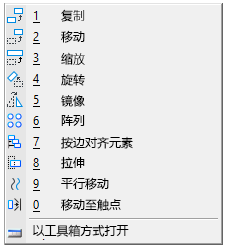
- 按 4。
将选中“旋转”工具。
此示例假定已打开定位映射。
执行第一步操作时,需要注意以下几点:
- “操作 – 主任务”的父项是主任务。回想一下,数字按键映射到了主任务中的图标。
- 在“主要”任务中,第三个工具是“操作”工具箱的当前代表。
- 该工具的图标上附加有数字“3”作为导航辅助。
继续来看这个示例,现在假设您想在复制某个元素时使用“旋转”工具旋转该元素。这就需要在“旋转”设置窗口中打开缺省已关闭的“副本”设置。
如果焦点在主页,您可以使用定位键盘导航方法打开“副本”设置。“副本”复选框是窗口中的第四个控制选项。因为 H 键被映射到第四个控制选项,所以您需要按 H 键打开“副本”选项。

要快速激活某个工具,可同时按 Shift 键和与“主要”任务或“任务”对话框中的代表工具对应的数字或字母键。继续来看上面的示例,如果“旋转”工具当前代表“操作”任务,则同时按 Shift 键和 3 键将激活“旋转”工具。
如果焦点不在主页,按 Esc 不仅会将焦点移至主页,而且会在“工具设置”窗口中短暂显示定位映射辅助信息。此时,您可以视需要按任意多次 Esc 键来查看辅助信息。
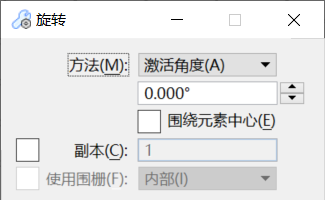
定位键盘导航过程中的特殊按键设定
在定位键盘导航过程中,将启用以下按键:
- Enter — 在指针位置打开“键入命令”窗口,或者在该窗口已打开的情况下将焦点置于可浏览的关键字列表中(如果它们可见的话)。
- Tab — 切换到指针之下的下一个元素。
自定义定位映射
您可以通过调整“首选项”对话框的“定位映射”类别中的首选项来自定义键盘的定位映射。
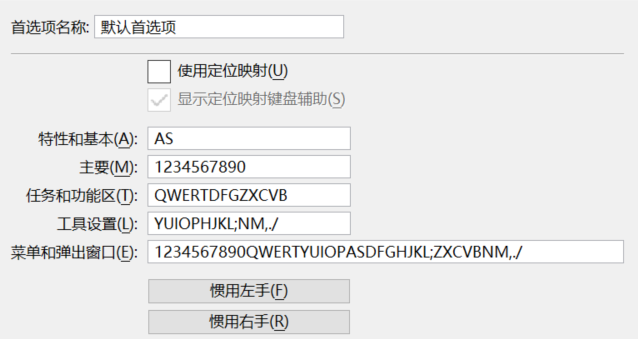
在可通过定位键盘导航方法访问的工具图标上,缺省情况下会显示键盘按键标签作为导航辅助。要禁用此功能,请关闭显示定位映射键盘辅助首选项。